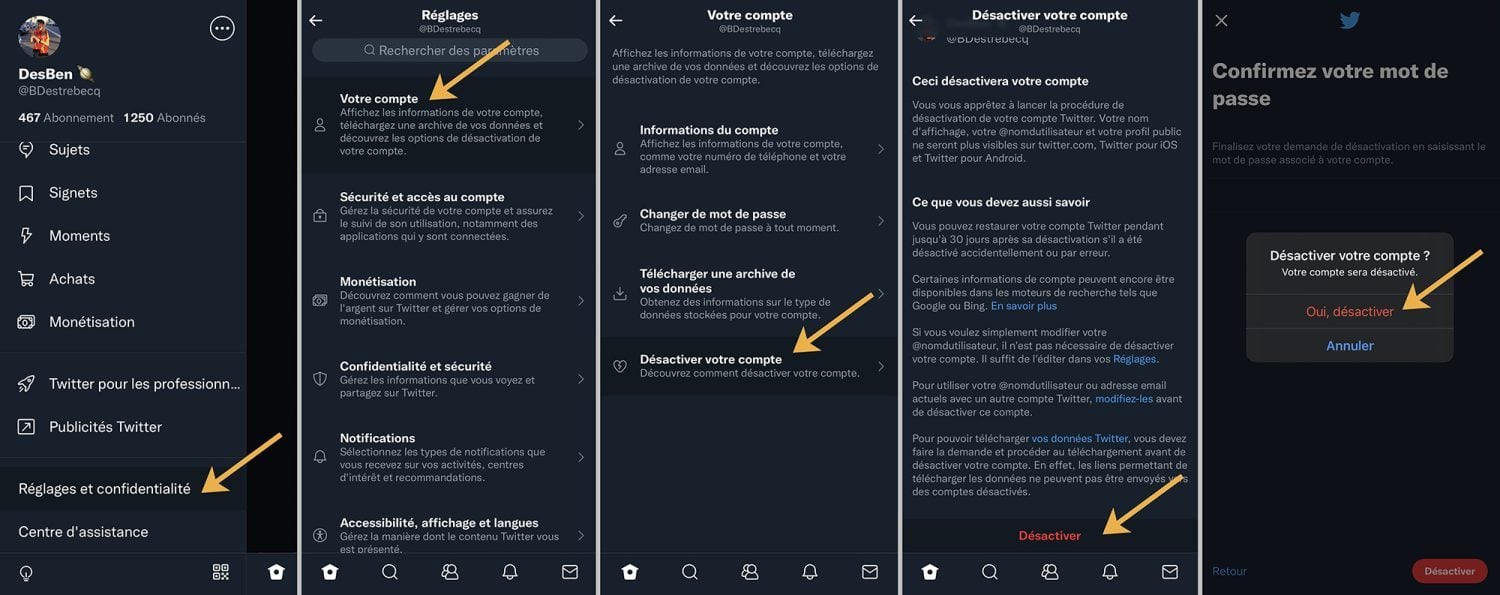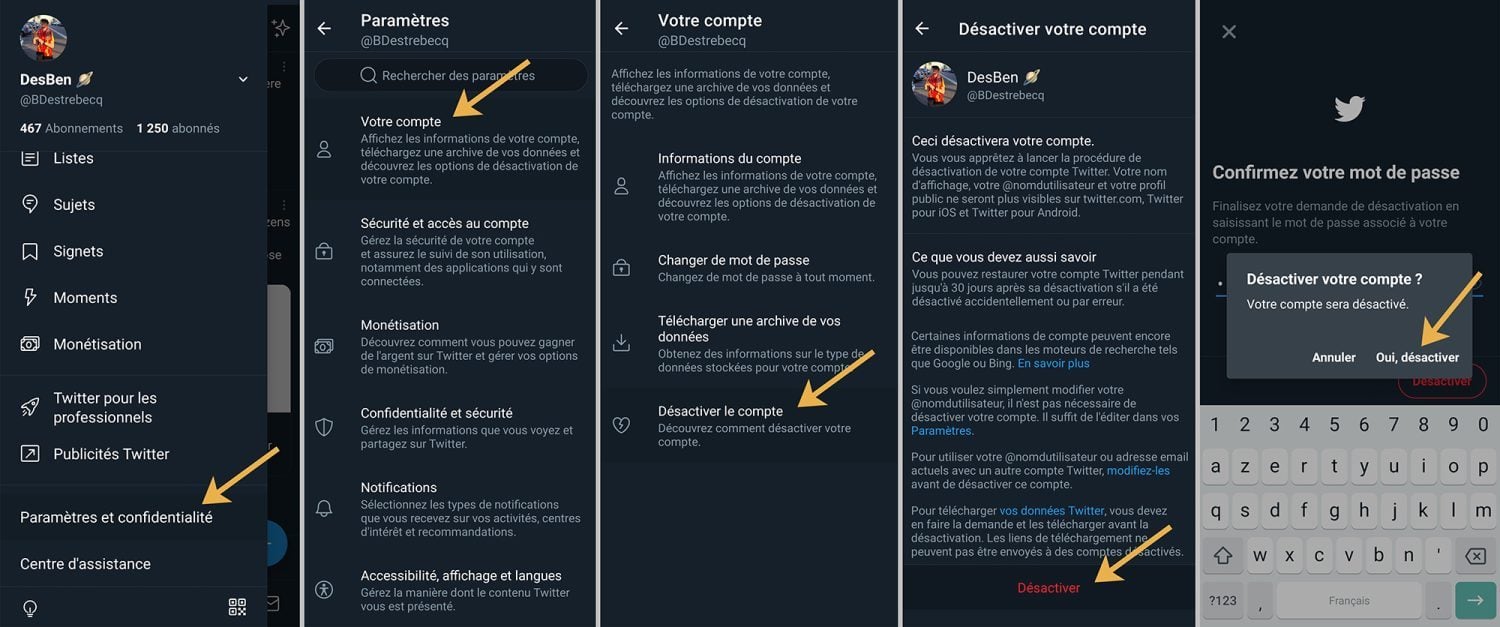Si Twitter est sans conteste l’un des meilleurs réseaux sociaux pour discuter de beaucoup de sujets, faire des rencontres virtuelles et découvrir l’actualité du monde entier, il n’en reste pas moins que l’oiseau bleu peut être parfois toxique. Avis divergents amenant à des disputes virtuelles, contenu indésirable et spam font malheureusement partie intégrante du quotidien sur ce réseau social. Parfois, nous pouvons avoir envie d’en partir. Pour se faire, vous pouvez désactiver votre compte Twitter, depuis un ordinateur, un smartphone ou une tablette.
Supprimer son compte Twitter, ou le désactiver ?
Si vous souhaitez quitter Twitter autrement qu’en désinstallant simplement l’application de votre smartphone, vous avez une solution : désactiver votre compte Twitter. Contrairement à Facebook, le réseau à l’oiseau bleu ne propose aucune suppression directe ; si vous souhaitez vous résigner à ne plus jamais entendre parler de votre compte Twitter, il faudra avant tout le désactiver. Au bout de 30 jours sans reconnexion au dit compte, il sera définitivement supprimé et, par conséquent, irrécupérable.
Comment désactiver son compte Twitter ?
Avant tout, sachez que Twitter a tout prévu pour qu’une désactivation ne soit pas faite de façon non désirée. Par cela, comprenez que la désactivation d’un compte demande à suivre plusieurs étapes, dont certaines étant très sécurisées (mot de passe, pop-up, confirmation …).
Désactiver son compte Twitter via l’application iPhone ou iPad
Si vous utilisez quotidiennement un iPhone ou un iPad pour tweeter, sachez qu’il est tout à fait possible de désactiver votre compte Twitter directement depuis l’application officielle. Pour cela, ouvrez la, puis suivez ces étapes :
- Cliquez sur votre photo de profil en haut à gauche de l’écran ;
- Scrollez dans le menu qui vient de s’ouvrir, puis cliquez sur “Réglages et confidentialité” ;
- Cliquez sur “Votre compte” ;
- Cliquez sur “Désactivez le compte” à droite ;
- Scrollez vers le bas si nécessaire, puis cliquez de nouveau sur “Désactiver” ;
- Twitter va vous demander de renseigner votre mot de passe. Une fois ceci fait, cliquez sur le bouton rouge “Désactiver” puis confirmez sur la pop-up.
Votre compte Twitter est officiellement désactivé.
Désactiver son compte Twitter via l’application Android
Sur l’application officielle Android, la désactivation d’un compte est strictement identique à celle sur iOS. Seul l’affichage risque de très légèrement changer entre les deux, mais Twitter a fait l’effort de proposer une interface très proche. Voici donc les étapes à suivre :
- Cliquez sur votre photo de profil en haut à gauche de l’écran ;
- Scrollez dans le menu qui vient de s’ouvrir, puis cliquez sur “Réglages et confidentialité” ;
- Cliquez sur “Votre compte” ;
- Cliquez sur “Désactivez le compte” à droite ;
- Scrollez vers le bas si nécessaire, puis cliquez de nouveau sur “Désactiver” ;
- Twitter va vous demander de renseigner votre mot de passe. Une fois ceci fait, cliquez sur le bouton rouge “Désactiver” puis confirmez sur la pop-up.
Voilà, vous venez de désactiver votre compte Twitter via un smartphone ou une tablette Android !
Désactiver son compte Twitter via un navigateur (sur ordinateur)
Depuis votre ordinateur Windows, macOS, Linux ou autre système d’exploitation permettant d’avoir accès à un navigateur, rendez-vous sur l’accueil de Twitter. Connectez-vous si cela n’est pas déjà fait, puis suivez ces quelques étapes :
- Sur la gauche de l’écran, cliquez sur “Plus” (avec une icône représentant trois points entourés) ;
- Cliquez sur “Paramètres et confidentialité” ;
- Si cela n’est pas déjà le cas, cliquez sur “Votre compte” dans la colonne de gauche ;
- Ensuite, cliquez sur “Désactivez le compte” à droite ;
- Cliquez de nouveau sur “Désactiver” ;
- Twitter va vous demander de renseigner votre mot de passe. Une fois ceci fait, cliquez sur le bouton rouge “Désactiver”.
C’est fait, votre compte Twitter est désactivé.
Les questions générales à propos de la suppression d’un compte Twitter
Est-ce que mon profil et mes tweets restent visibles lorsque mon compte Twitter est désactivé ?
L’intégralité du contenu que vous avez publié sera rendue invisible sur Twitter. Vos tweets et votre profil ne seront pas supprimés, mais plus personne n’y aura accès ; en lieu et place, des messages visant à expliquer que votre compte est désactivé seront affichés.
Comment réactiver mon compte Twitter ?
La procédure est simple, puisqu’il suffit de vous connecter à votre compte Twitter depuis un ordinateur ou un smartphone pour le réactiver. Une pop-up vous demandera si vous souhaitez vraiment procéder à la réactivation du compte et vous n’avez qu’à confirmer. Ni plus, ni moins.
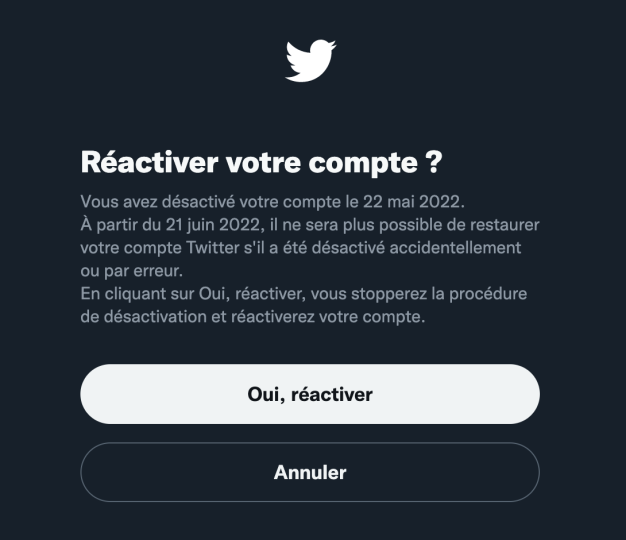
Est-ce que je peux réactiver mon compte quand je le souhaite ?
Vous n’avez aucun délai minimum entre la désactivation et la réactivation. Vous pouvez le faire quelques secondes après si vous le désirez. Mais vous avez bien un délai maximum : 30 jours après la désactivation de votre compte et sans aucune connexion de votre part, il sera définitivement supprimé. Il sera donc impossible d’y accéder de nouveau.
Est-il possible de récupérer mes données avant de désactiver mon compte Twitter ?
Depuis quelques années, les réseaux sociaux se sont efforcés à proposer un système de récupération de données, grâce à quelques lois qui le leur a imposé. Twitter ne déroge donc pas à la règle. Si vous souhaitez récupérer vos données Twitter, voici comment procéder :
- Connectez-vous sur Twitter ;
- Rendez-vous sur “Paramètres et confidentialité”, ou “Réglages et confidentialités” ;
- Cliquez sur “Votre compte” ;
- Cliquez sur “Télécharger une archive de vos données” ;
- Renseignez votre mot de passe ;
- Confirmez via mail ou SMS qu’il s’agit bien de vous ;
- Appuyez sur “Demander une archive” ;
- Patientez le temps que Twitter prépare l’archive. Cette procédure peut prendre plus de 24 heures.
🟣 Pour ne manquer aucune news sur le Journal du Geek, abonnez-vous sur Google Actualités et sur notre WhatsApp. Et si vous nous adorez, on a une newsletter tous les matins.